このページでは
エクセルの表に入力した
データ(数値)の
いずれかが一致すると
結果を表示する方法をお知らせしています。
☆サンプルの
テンプレートをダウンロードできます。
先にお知らせした
AND関数では
1つの条件に対して
YESかNOという
答えを表示しますが
OR関数では
〇〇か××というように、
いずれかの条件に対して
一致していればYESとなります。
具体例として
指定の点数より
上なら
「△」で、
それ以下の点数であれば
「不合格」という
テスト結果を表示する
方法で説明しています。
これはIF関数も利用した例ですので、
IF関数を利用した
複合関数の使い方としても
参考になるかと思います。
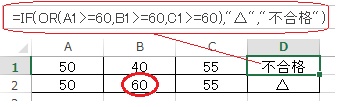
◆「OR」関数の使い方
エクセルの
「OR」関数は
条件のいずれかが一致すると
TRUE(真)
それ以外は
FALSE(為)を返して
表示することができます。
「OR」関数を利用した例です。
エクセルでの実例として
テストの結果が
60点以下で不合格と表示し
60点以上で△を表示します。
「A1」~
「C1」セルに点数を入力しました。
「D1」セルに
「=IF(OR(A1>=60,B1>=60,C1>=60),”△”,”不合格”)」
と関数を入力しています。
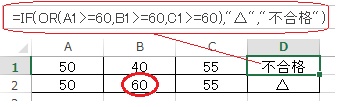
最初に
「IF」関数を使い
「もしも?」という条件を入れています。
「A1>=60」のように
「A1」セルが
「60」より
数値が大きいという条件を
「B1」と
「C1」セルにも入れてあります。
この複数の条件を
「OR」関数で返した結果
どのセルも
条件の
「60」より低い数値なので
「不合格」と表示されました。
「A2」から
「C2」セルも同じ条件ですが
「B2」セルが
「60」のため
(60以上の条件にマッチしたので)
「D2」セルに
「△」と表示されました。
★この「OR」関数のサンプルをダウンロードする。
※ダウンロード用のテンプレートは
古いエクセル97-2000でも開ける.xlsファイルです。
(エクセル365で作成)
・合計から最大/最小 必要な値を表示SUBTOTAL 関数の使い方